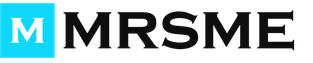Хотите узнать как ежемесячно зарабатывать от 50 тысяч в Интернете?
Посмотрите моё видео интервью с Игорем Крестининым
=>>
Существует большое количество , связанных с набором данных на компьютере. Как правило, для этого требуется хорошая скорость печати на клавиатуре.

Вы хотите узнать какие ошибки совершают новички?
99% новичков совершают эти ошибки и терпят фиаско в бизнесе и заработке в интернет! Посмотрите, чтобы не повторить этих ошибок — «3 + 1 ОШИБКИ НОВИЧКА, УБИВАЮЩИХ РЕЗУЛЬТАТ»
.
Вам срочно нужны деньги?
Скачайте бесплатно: «ТОП — 5 способов заработка в Интернете
». 5 лучших способов заработка в интернете, которые гарантированно принесут вам результат от 1 000 рублей в сутки и более.
Здесь готовое решение для вашего бизнеса!
А для тех, кто привык брать готовые решения, есть «Проект готовых решений для старта заработка в Интернет»
. Узнайте, как начать свой бизнес в Интернете, даже самому «зеленому» новичку, без технических знаний, и даже без экспертности.
И блоггер, и копирайтер, да и любой компьютерный пользователь часто пользуется клавиатурой. Набор текста – стандартная процедура при работе с ПК, но печатать можно двумя пальцами (или того хуже – одним), постоянно глядя на клавиатуру, а можно освоить слепой метод печати. О том, как научиться печатать вслепую, и пойдет речь.
В этой статье вы найдете информацию об основных правилах печати вслепую, частых ошибках новичков, а также о том, с какой скоростью печатают освоившие эту технику набора текста. В конце статьи будут даны ссылки на одну из лучших книг – «», автор В.Ю. Холкин.
|
Я уже более 6 лет владею десятипальцевым методом набора вслепую, и моя средняя скорость печатания составляет 300 знаков в минуту (без напряга). А сконцентрировавшись, я добиваюсь и лучших значений (до 400 нажатий!). Вы тоже сможете освоить слепую печать, если будете уделять этому делу хотя бы час в день в течении 2-3 недель. Да, поначалу вы будете набирать текст очень медленно, задумываясь перед нажатием каждой клавиши. Но зато потом вы будете набирать намного быстрее и точнее, чем когда вы подглядывали на клавиатуру.
Особенно важно владеть печатью вслепую тем, для кого подработка или основная . Но любой блоггер должен уметь печатать вслепую, потому что:
- огромное преимущество слепой печати – высокая скорость набора (до 500 ударов по клавиатуре в минуту);
- те, кто смотрит на клавиатуру во время печати, гробят шейный позвонок и утомляют глаза, постоянно переводя взгляд с монитора на кнопки;
- интернет-пользователи, печатающие вслепую, устают гораздо медленнее.
1. Правила слепого метода печати
Если вы решили освоить слепой метод печати, то сразу запомните два главных правила :
- Во время набора текста на клавиатуру смотреть нельзя !
- Каждый палец должен нажимать только «свои» клавиши !
Никогда не нарушайте эти принципы. Даже если какая-то клавиша окажется для вас «сложной», все равно не подглядывайте. Так вы лишь запомните неправильный алгоритм (подсмотрел – нажал), который отложится у вас в голове, и переучиваться будет крайне сложно ! Пусть у вас будут ошибки, их же легко исправить. Со временем точность набора будет только возрастать.
2. Расположение рук на клавиатуре
2.1 Правила набора
Расположение рук при десятипальцевом методе набора вслепую одинаково для печати на любом языке. Мы будем рассматривать частный случай – русскую клавиатуру.
Итак, на любой клавиатуре кнопки располагаются в шесть рядов. Самый верхний – вспомогательный, он не используется при печати вслепую, поэтому о нем можно вообще забыть.
Самый нижний (нулевой) – ряд с клавишами «пробел», «Alt», «Ctrl» и другие.
Четвертый ряд – ряд цифр, он используется достаточно редко. Чаще всего при наборе цифр прибегают к цифровой клавиатуре, расположенной справа от основной, а второй ряд опять же не используется. Это можно объяснить тем, что пальцам приходится далеко тянуться – это замедляет скорость печати. Да и количество опечаток возрастает. Все же освоить второй ряд стоит, но акцентировать на нем внимание не нужно.
Существуют разные методики положения рук, но основная хорошо видна на рисунке:
 Основное положение пальцев на клавиатуре – опорный ряд клавиатуры: ФЫВА
(мизинец, безымянный, средний, указательный – пальцы левой руки) и ОЛДЖ
(указательный, средний, безымянный, мизинец – пальцы правой руки). Вначале обучения пальцы должны лежать на «своих» клавишах, но со временем они перестанут опираться на клавиши, а начнут висеть над ними на расстоянии нескольких миллиметров. Это произойдет само по себе, как результат перехода на более высокий уровень профессионализма. Искусственно ускорять этот процесс не нужно, кроме вреда, это ничего не принесет.
Основное положение пальцев на клавиатуре – опорный ряд клавиатуры: ФЫВА
(мизинец, безымянный, средний, указательный – пальцы левой руки) и ОЛДЖ
(указательный, средний, безымянный, мизинец – пальцы правой руки). Вначале обучения пальцы должны лежать на «своих» клавишах, но со временем они перестанут опираться на клавиши, а начнут висеть над ними на расстоянии нескольких миллиметров. Это произойдет само по себе, как результат перехода на более высокий уровень профессионализма. Искусственно ускорять этот процесс не нужно, кроме вреда, это ничего не принесет.
Для контроля положения рук на клавишах [А] и [О] существуют небольшие выступы. Ощущая их указательными пальцами правой и левой руки, вы сможете контролировать правильность положения рук на опорном ряду.
2.2 Вспомогательные клавиши
Для начала стоит освоить клавиши , , , , , и [Пробел].
Клавиша [ Backspace] ,использующаяся для удаления символов, находящихся слева от курсора, находится в четвертом ряду, ряду цифр, и всегда нажимается мизинцем правой руки .
Клавиша [ Enter] также нажимается мизинцем правой руки . В очень редких случаях (при больших размерах рук) позволительно нажимать эту клавишу безымянным пальцем.
Клавиша [ Tab] нажимается мизинцем левой руки .
Клавиша [ Shift] используется для перехода в верхний регистр (набора заглавных букв). Таких кнопок на клавиатуре две: одна слева, вторая справа. Используются они следующим образом:
- если вам нужно набрать символ верхнего регистра правой рукой, то вы нажимаете левый [ Shift] левым мизинцем . Например, клавиши «О», «Ю», «Г», «Т» и т.д.
- если вам нужно набрать символ верхнего регистра левой рукой, то вы нажимаете правый [ Shift] правым мизинцем . Например, клавиши «А», В», «Я», «М» и т.д.
Клавиша [ Ctrl] может использоваться при смене языка (например, с русского на английский). Таких кнопок тоже две – справа и слева. Они нажимаются правым и левым мизинцем соответственно.
Клавиша [ Alt] практически не используется при слепом наборе (для смены языка используются клавиши Ctrl+Shift). Их также две, которые при необходимости можно нажимать большими пальцами .
Клавиша [Пробел] одна из самых часто нажимаемых. Она набирается большим пальцем левой или правой руки (как вам удобнее). Если вы правша, то, скорее всего, вам будет удобнее нажимать пробел большим пальцем правой руки.
2.3 Основные клавиши
Правильное расположение рук при печати вслепую можно посмотреть на рисунке выше. Как видно, указательные пальцы принимают основную нагрузку на себя, как самые подвижные пальцы руки. Именно им приходится нажимать самые популярные буквы русского языка («а», «о», «р», «м», «и», «п» и другие) – так устроена русскоязычная клавиатура. Также тяжело приходится мизинцу правой руки – такова участь россиян: в нашем алфавите больше букв, чем в английском.
Запоминать расположение кнопок клавиатуры стоит в таком порядке:
- сначала все «свои» кнопки изучает левый указательный палец, после этого – правый;
- далее отрабатывается работа среднего пальца левой руки, после этого – правого;
- левый безымянный палец, после него – правый;
- левый мизинец, после него – правый.
3. Полезные материалы
Научиться печатать вслепую можно и самому. Для этого просто откройте любую книгу и начинайте ее печатать. На первых страницах вы запомните, какой палец какую клавишу нажимает. А еще чуть позднее вы добьетесь автоматизма, пальцы уже сами начнут нажимать нужные кнопки. Но такой метод обучения очень сложны, он не каждому под силу.
Поэтому я рекомендую два полезных источника, которые помогут вам освоиться. В них собраны пошаговые упражнения, которые позволяют более просто изучать десятипальцевый метод набора вслепую. Особенное внимание прошу уделить первому источнику – книге Холкина Владимира Юрьевича Десятипальцевый метод набора вслепую на компьютере . Я сам учился по ней и очень благодарен автору за то, как просто и понятно в книге объясняется принцип слепой печати.
3.1 Книга Холкина В.Ю.
Вообще книга платная, она стоит примерно 50 рублей. Но своим читателям и подписчикам я дам ссылку на бесплатное скачивание этого материала. Скачать книгу Десятипальцевый метод набора вслепую на компьютере можно по этой ссылке . Архив.rar весит 9,5 мегабайт, сюда включена отсканированная книга в формате djvu, дежавю-ридер и полезный блокнот, позволяющий определять скорость печати. Книга позволяет научиться печатать на русском и английском языках вслепую.

Чтобы открыть книгу, нужно зайти в папку djvureader_2_0_0_26 и запустить файл DjVuReader.exe

Как только ридер запустится, нажмите File —> Open

И в появившемся окне нужно выбрать книгу Холкина, как на скрине ниже (книга находится там же – в скачанном архиве):

Если все сделаете правильно, то сможете начать обучаться печати вслепую.
3.2 Соло на клавиатуре
Если кому-то неудобно использовать книгу, то он может воспользоваться программой Соло на клавиатуре . Программа условно бесплатная, для доступа к полной версии ее придется оплатить. Скачать этот тренажер можно на этой странице . Программа считается одной из лучших программ, обучающих печати вслепую, поэтому я рекомендую ее скачать и ознакомиться с ней. Обучение печати вслепую ведется на нескольких языках (в частности – на русском).
Но в целом оба источника (книга и тренажер) аналогичны друг другу.
Что же такое «метод слепой печати» и с чем его едят? Это процесс печати текста на компьютере, когда пользователь не переключает взгляд с экрана на буквы клавиатуры.
Такой метод будет полезен не только людям, которые много пишут, но и обычным юзерам, которые, например, пользуются социальными сетями и поисковыми запросами. А это точно про вас, правда?
Какие плюсы
Для первой группы людей метод слепой печати дает существенное преимущество – вы сможете печатать в два-три раза больше, так как не будете тратить время на подсматривание нужных вам букв.
Второй группе не придется беспокоиться о своем здоровье – этот метод прекрасно сохранит от лишней нагрузки ваши глаза. Так как обычно экраны ноутбуков/ПК находятся выше и дальше, нежели клавиатура – глазам постоянно приходится перефокусироваться, и, как следствие, они перегружаются и быстрее устают.
И еще один важный момент абсолютно для всех людей, пользующихся компьютерами – это осанка. Правильное положение тела при работе за компьютером: расправленные плечи, шея слегка откинута назад, спина прямая. Когда мы неправильно печатаем – тело так и норовит согнуться поближе к клавиатуре, сгорбиться и с каждым днем все больше приближается к сколиозу.
Негативный привкус
Минус обучения этому методу в том, что нужно хорошенько приструнить свои нервы. Когда только начинаешь учиться – глаза прямо по своей собственной воле опускаются к клавиатуре, и это жутко раздражает. А еще ошибки. Первое время они будут на каждом шагу.
Но это всего лишь негативный привкус, даже не осадок. А привкус быстро пройдет, когда будут первые результаты. Главное – запаситесь терпением и помните, что и Рим не за один день строился.

Qwerty
В данной статье я расскажу вам о методах слепой печати на клавиатуре qwerty, так как она самая распространенная в мире (99,9%). Но, если вы тот счастливый 0,1%, который избран свыше для печатания на другом типе клавиатуры – не отчаивайтесь. В сети можно найти и другие способы обучения.
Обычно все методы слепой печати на qwerty-клавиатуре сводятся к двум.

Клавиатурные тренажеры
Используя их, очень часто не доходишь до конца «тренировки» по причине нервозности и легкого бешенства от того, что все равно либо делаешь ошибки, либо подсматриваешь. Этот способ хорош для людей со «стальными» нервами. Если вы как раз тот везунчик, то предлагаю взглянуть на несколько проверенных тренажеров.
Все они работают примерно по одному и тому же принципу, так что просто выберите больше всего понравившийся.
- Все 10 – довольно симпатичный и удобный в использовании, бесплатный.
- Клаварог – простой, без лишних наворотов, бесплатный.
- Stamina – позиционирует себя как тренажер для старшего поколения, но на самом деле подойдет и для более молодого, бесплатный.
- «Соло на клавиатуре» – красиво оформлен, хватает юмора, но платный. 600 р. за один язык. Хотя при огромном желании можно найти и в бесплатном варианте (Say-Hi ни в коем случае не агитирует к интернет-пиратству, предложен альтернативный вариант для тех, кому ОЧЕНЬ хочется).
- Виртуоз – по праву считается самым строгим и жестким учителем в обучении слепой печати. Для того, чтобы перейти к следующему заданию, нужно очень хорошо выполнить текущее. Бесплатный, можно найти на просторах интернета.
Заклеивание букв на клавиатуре
Этот метод больше подходит тем, кто уже приучен более-менее к расположению букв на клавиатуре, но по привычке постоянно опускает глаза, чтобы на всякий случай подсмотреть.
Он довольно легкий и простой – заклеиваете буковки клавиатуры непрозрачным клейким материалом (изолента, лейкопластырь и т.д.) и используете свою память на уровне моторики. Проще говоря: расслабьтесь, и ваши руки все сделают за вас. Но, еще раз повторюсь, этот способ для тех, у кого есть хорошие навыки печатания текста на клавиатуре.

One more way
Есть еще один способ, менее популярный. Нужно распечатать и положить рядом с клавиатурой схему, на которой показывается, какой палец за какую зону отвечает.

Плюсы в этом методе: можно подсматривать, не нужно специально заучивать эту схему или другие и тратить время на разные упражнения.
Это работает за счет той же мелкой моторики, памяти, и за счет способности мозга вырабатывать навыки. Если вы действительно будете контролировать движения своих пальцев и придерживаться указанных для них зон на клавиатуре – в течении месяца-двух ежедневного использования данной техники, этот навык закрепится, и вы без проблем будете печатать вслепую.

И, конечно, если вы начинаете чересчур нервничать, чувствуете головную боль и/или рези в глазах – это значит, что организм переутомился. Обязательно сделайте перерыв, а по возможности попытайтесь продолжить на следующий день.
Успехов, дорогие читатели!
Чтобы научиться печатать вслепую, надо тренироваться каждый день. Если вы много работаете за компьютером, этот навык будет развиваться сам собой. Через некоторое время вы заметите, что ваши пальцы сами находят нужные кнопки на клавиатуре. И для этого вам не нужно на неё смотреть. А и онлайн-сервисы, которые помогут вам в тренировках. С ними вы быстро освоите «слепую» печать.
Чтобы научиться быстро печать на клавиатуре, надо запустить терпением.
Для начала нужно правильно сесть. Найдите удобный стул или кресло. Желательно, чтобы на нём были подлокотники. Спину и шею держите ровно, но не напрягайте. Не горбитесь. Можете опереться на стул. Монитор должен быть прямо перед вами - на уровне глаз или чуть ниже. Не ставьте его слишком близко. Оптимальное расстояние - 50–70 сантиметров. Если не видите текста, увеличьте шрифт . Конечно, вы можете сесть так, как вам удобно: закинуть ногу на ногу или развалиться в кресле. Но если вы привыкните работать в неправильной позе, появятся проблемы с осанкой.

Чтобы научиться быстро печатать двумя руками на клавиатуре, не нужно сидеть за компьютером сутками. Достаточно будет нескольких занятий в день. Отдыхайте каждые 30–40 минут. Клавиатурный тренажёр развивает мышечную память, а не наращивает мускулы. На некоторых клавишах есть рельеф. Запомните, где находятся «выступы» и выпуклые кнопки. Попробуйте найти их вслепую.
Положение рук
Теперь положите руки на клавиатуру . Это тоже часть обучения.
- Большие пальцы - на пробел.
- Указательные - на клавиши «А» и «О» (русская раскладка). На них есть выступы в виде горизонтальных линий.
- Средние - на «В» и «Л».
- Безымянные - на «Ы» и «Д».
- Мизинцы - на «Ф» и «Ж».
Это начальное положение, под которое заточен клавиатурный тренажёр. Во время печати используйте все пальцы. Нажимайте на кнопки, которые находятся на одной линии с «исходной позицией». Например, для среднего левой руки это «У», «В» и «С». Для безымянного правой - «Щ», «Д» и «Ю». Функциональные клавиши (Ctrl, Shift, Enter) предназначены для мизинцев.

После того как нажмёте кнопку, возвращайтесь в начальное положение. Смотрите только на экран. На ощупь ищите выпуклые клавиши и рельеф. Конечно, можно печатать как угодно - хоть двумя пальцами. Но так вы не сможете быстро набрать текст. Поэтому лучше придерживаться правил.
Программы
Соло
Соло на клавиатуре - чуть ли не самый популярный тренажёр. Вначале будут простые уроки: печать отдельных символов, повтор слов. Потом задания усложнятся. В программе есть полезные статьи и советы. Вам покажут, как правильно держать руки, как использовать все пальцы, как сосредоточиться. Курс разработан преподавателем журналистики.
Есть система оценок. После каждого занятия вам выставляют баллы от 1 до 5. Вы можете повторять уроки, оттачивать навыки, пока не получите пятёрку. Утилита платная. На «пробу» дают демоверсию. , подходит ли вам такой метод обучения. Хотя в сети есть и взломанные программы.

«Соло» поможет вам быстро научиться печатать на клавиатуре. Тренажёр предоставляет курс из 100 заданий. В каждом из них по 5–7 уроков. Иногда их надо повторять, чтобы закрепить навыки.
- Эффективная система обучения.
- Пятибалльная система оценок.
- Можно повторно проходить задания.
- Приложение платное.
- Занимает много места.
- Содержит «бесполезную» информацию: анекдоты, отзывы и письма пользователей.
- Уроки быстро наскучат. Чтобы завершить курс, наберитесь терпения.
Тоже платная утилита. Но у неё другой подход к обучению. В VerseQ нет занятий и набора букв. Вам показывают, как поставить пальцы, чтобы правильно печатать на клавиатуре, и дают готовый текст. Но это не обычные слова. В приложении есть алгоритм, который позволит вам запомнить кнопки. Тренажёр корректирует программу обучения с учётом ваших ошибок. Каждый раз вы получаете новый набор символов.

- Не нужно повторять уроки.
- Нет скучных и однообразных заданий.
- Разработчик утверждает, что пользователь научится быстро печатать вслепую всего за 15 часов.
- Есть онлайн-версия - VerseQ Online.
- Приложение платное.
- Не подходит для новичков. Вы сразу начинаете со сложных текстов. Никакой подготовки.
С этой утилитой вам не будет скучно. В ней приятный интерфейс, забавное звуковое сопровождение . И она бесплатная. Вы выполняете задания и повышаете скорость печати на клавиатуре. Сложность постепенно увеличивается. Можно составить график, вести статистику. Добавить аккаунты для других пользователей.

- Утилита бесплатная.
- Обучение сопровождается весёлыми звуками.
- Работа с разными раскладками: русской и английской.
- Есть справка с полезными советами.
- Есть статистика, можно распланировать занятия.
- Если вам не нужна музыка и звуки, они будут раздражать.
Это одновременно и тренер, и игра. В ней зелёный шарик «убегает» от монстров. Его скорость зависит от того, насколько быстро вы набираете текст на клавиатуре.

- Распространяется бесплатно.
- Яркий дизайн.
- Игровая составляющая. Вы не печатаете, а пытаетесь «спасти» шарик.
- Нет статистики и оценок.
- Нет обучения или справки.
- Высокая скорость уровней.
Онлайн-сервисы
FastKeyboardTyping
Простой онлайн-тренажёр без фона, музыки и звуков. Нет лишней информации. Только вы и символы. После регистрации выполните тестовое задание, чтобы проверить, насколько быстро вы печатаете.

- Минимализм.
- Есть общая статистика.
- Скучный дизайн.
Все10
Означает «Все 10 пальцев». Напоминает «Соло на клавиатуре». Есть глобальная и личная статистика. По итогам обучения вы получите сертификат, который можно прикрепить к резюме или портфолио. На сайте вы найдёте инструкцию с картинками. В ней написано, как сесть, как держать руки, какими пальцами нажимать клавиши.

Клавогонки
Тренажёр «Клавогонки» - это онлайн-соревнование. Вы участвуете в гонке с другими пользователями. Кто быстрее напечатает текст, тот и победил. Вы получаете опыт, ставите рекорды. Можно «покупать» новые машины. Есть несколько режимов. Информация о них во вкладке «Об игре». Это не обучающий сервис. Но он подходит для практики.
Высокая скорость печати - это полезный навык. Он пригодится и в работе, и в жизни. Постепенно он разовьётся сам. Но можно воспользоваться клавиатурными тренажёрами.
Научиться, действительно, быстро печатать текст на клавиатуре, довольно сложно, тут без вариантов, придется освоить слепой десятипальцевый метод набора текста, это когда не смотришь клавиатуру, а только на экран, при этом правильно нажимаете клавиши с нужными буквами. У меня с эти делом ситуация совсем плачевная, набираю предложения, выткнувшись в клавиатуру, а потом проверяю на ошибки, в общем, трачу много лишнего времени. Лучшим клавиатурным тренажером, для обучения слепого десятипальцевого метода набора текста, на сегодняшний день является Stamina .

Инсталляция программы стандартная, стандартный перечень вопросов, лицензионное соглашение и в какую папку все устанавливать. Приятно, что эта короткая процедура проходит на русском языке.
Перед тем как начать свои тренировки рекомендую, залезть в файл помощи, и ознакомится, как правильно располагать пальцы рук на клавиатуре, поверьте после этого обучение пойдет намного веселей и проще. После чего можем жать на старт и приступить к обучению, которое состоит из отдельных уроков, с все возрастающей сложностью, постепенно привыкая к стандартным сочетанием букв до сложных фраз. Кому уроки кажется скучными, может перейти в режим «Фразы» или загрузить свой текстовый файл. Экстремали могут выбрать «ВСЕ буквы», где будут бежать мешанина из букв, цифр, знаков препинания и других печатных символов, после такого издевательства точно научаться печатать тексты любой сложности сосем, не смотря на клавиатуру.
Чтоб было легче понять, где находиться нужная клавиша, которую надо нажать, и не отвлекаться от экрана, она подсвечивается на виртуальной клавиатуре. Плюс выделили контурам, какими пальцами удобнее нажимать определенный блок клавиш, при правильном расположении рук.
После каждого урока выдается статистика, сколько сделали ошибок, и какая скорость набора знаков в мину. Туже самую информацию можно увидеть, в любой момент времени щелкну «Прогресс» в главном меню, но только если работает в режиме «Фразы».
Отдельно стоит упомянуть своеобразное чувство юмора автора программы, которым пронизано все, начиная от надписей, файла помощи и кончая звуковым сопровождением. Настроение точно подымит, хотя некоторым может и не понравится все эти пуки, хрюки раздающиеся из колонок. Самое экстремальное звуковое сопровождение можно отключить в настройках программы, но можно избавиться от всех звуков, сделав хирургическое вмешательство, удалив содержимое папки Sound.
Stamina даже получила собственный плеер (очень простенький и весьма своеобразный), который скрасит вашу жизнь пока вы занимаетесь серьезным делом. Чтоб добавить отдельную песню, папку с любимой музыкой или отредактировать плейлист, жмем «F12» или отпрвляемся с главного менб «Опции->Список песенок…», дальше думаю сами разберетесь что делать и на какие кнопочки жать.
В Настройках можно поменять громкость звука на разные события и подкорректировать внешний вид программы в соответствии со своими понятиями о прекрасном.
Теперь дам несколько советов. Запускайте программу в Windows 7 только от имени администратора, тогда не будут выскакивать ошибки, что некоторые файлы отсутствую. Программа идет с готовыми словарями на русском, английском, украинском, болгарском, португальском, чешском, датском, голландском, финском, французском, немецком, итальянском, литовском, норвежском, польском, румынском, словацком, словенском, испанском и шведском языках для обучения слепой печати. Если не можете приключить Stamina, для работы на один из них, проверьте, чтоб этот язык ввода был установленный в операционной системе, после чего все должно заработать.
Прежде всего, Stamina подкупает своим вроде несерьезным подходом к делу, но это не значит что не сможет научить быстро печатать вслепую, с этим все в порядке. Главное не останавливаетесь на пол пути, а пройдите дорогу ученика и станьте мастером.
Прекрасно работает в 32-х и 64-х битной операционной системе. Интерфейс программы переведен на несколько языков, среди которых и русский, а кто сомневался, ведь сделал её наш соотечественник. Язык выбирается автоматически в зависимости от настроек вашей операционной системы.
Страница для бесплатного скачивания Stamina http://stamina.ru/клавиатурный-тренажёр/скачать
Последняя версия на момент написания Stamina 2.5
Размер программы: установочный файл 4,62 Мб
Совместимость: Windows Vista и 7, Windows Xp